Укључите или искључите лепљиве тастере у оперативном систему Виндовс 10
Виндовс 10 наслеђује корисну функцију из претходних верзија оперативног система. Зове се Стицки Кеис. Када је омогућено, омогућиће вам да притиснете и отпустите модификаторски тастер (Схифт, Цтрл или Алт), а затим притиснете следећи тастер у низу пречица уместо да га држите.
Реклама
Лепљиви тастери су функција приступачности неких графичких корисничких интерфејса за помоћ корисницима са физичким инвалидитетом. Функција лепљивих тастера чини да тастер за модификацију остане активан све док се не притисне други тастер. Ово вам омогућава да притискате један по један тастер да бисте приступили пречици на тастатури. На пример, потребно је да притиснете Цтрл + Схифт + А. Када су лепљиви тастери омогућени, можете да притиснете и отпустите тастер Цтрл, затим тастер Схифт и на крају тастер А. Не морате да притиснете сва три тастера одједном.
Притиском на модификаторски тастер једном се закључава модификаторски тастер док корисник не притисне не-модификаторски тастер. Притиском на модификаторски тастер двапут се закључава тастер све док корисник не притисне исти модификатор трећи пут.
Постоји неколико метода које можете користити да омогућите или онемогућите лепљиве тастере у оперативном систему Виндовс 10. Хајде да их прегледамо.
Да бисте укључили или искључили лепљиве тастере у оперативном систему Виндовс 10,
- Притисните тастер Схифт пет пута да бисте укључили лепљиве тастере. Потврдите операцију.

- Чуће се звук који означава да је функција сада омогућена.
- Када је Стицки Кеис укључен, притисните тастер Схифт пет пута да бисте онемогућили функцију.
- Звук ниског тона ће се репродуковати када је онемогућен.
Укључите или искључите лепљиве тастере помоћу подешавања
- Отвори Апликација за подешавања.
- Идите на Лакоћа приступа -> Тастатура.
- На десној страни омогућите опцију Притисните један по један тастер за пречице на тастатури да бисте укључили лепљиве тастере.

- Можете да прилагодите следеће опције:
- Дозволите тастеру пречице да покрене Стицки Кеис
- Прикажите икону Стицки Кеис на траци задатака
- Закључајте модификаторски тастер када се притисне два пута заредом
- Искључите лепљиве тастере када се истовремено притисну два тастера
- Пустите звук када се притисне и пусти тастер за модификацију
- На крају, да бисте онемогућили лепљиве тастере, искључите опцију Притисните један по један тастер за пречице на тастатури.
Савет: Ако случајно или намерно притиснете тастер Схифт 5 пута током игре, то може покварити ваше искуство играња. Овај проблем можете избећи тако што ћете онемогућити опцију Дозволи тастеру пречице да покрене Стицки Кеис у подешавањима.
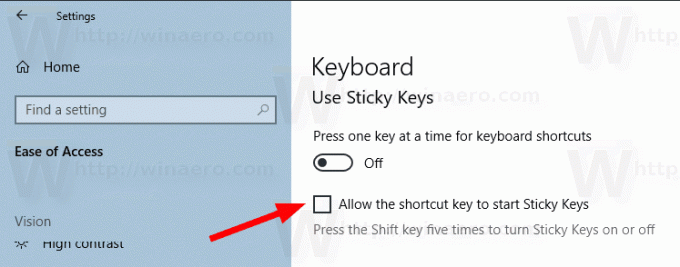
Ти си готов.
Укључите или искључите лепљиве тастере на контролној табли
- Отвори класику Контролна табла апликација.
- Иди на Контролна табла\Еасе оф Аццесс\Еасе оф Аццесс Центер\Учините тастатуру лакшом за коришћење.
- Укључити Стицки Кеис под Олакшајте куцање.
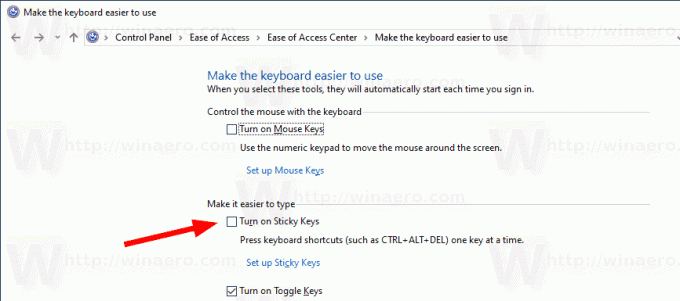
- Да бисте прилагодили опције за Стицки Кеис, кликните на Подесите лепљиве тастере линк испод Укључите лепљиве тастере. Ово ће отворити следећу страницу.

- Промените потребне опције, кликните на Примени и ОК.
То је то.
Чланци од интереса:
- Пустите звук за Цапс Лоцк и Нум Лоцк у Виндовс 10
- Омогућите визуелна упозорења за обавештења у оперативном систему Виндовс 10 (Соунд Сентри)
- Омогућите подвучене приступне тастере за меније у оперативном систему Виндовс 10
- Онемогућите пречицу на тастатури високог контраста у оперативном систему Виндовс 10
- Како омогућити режим високог контраста у оперативном систему Виндовс 10
- Промените дебљину курсора у оперативном систему Виндовс 10
- Како омогућити праћење прозора Ксмоусе у оперативном систему Виндовс 10
- Сви начини за омогућавање наратора у оперативном систему Виндовс 10

